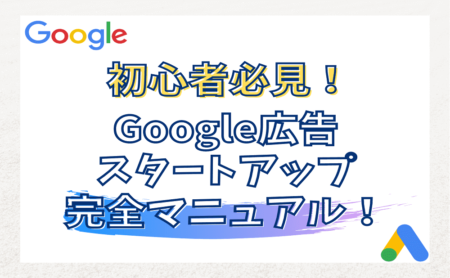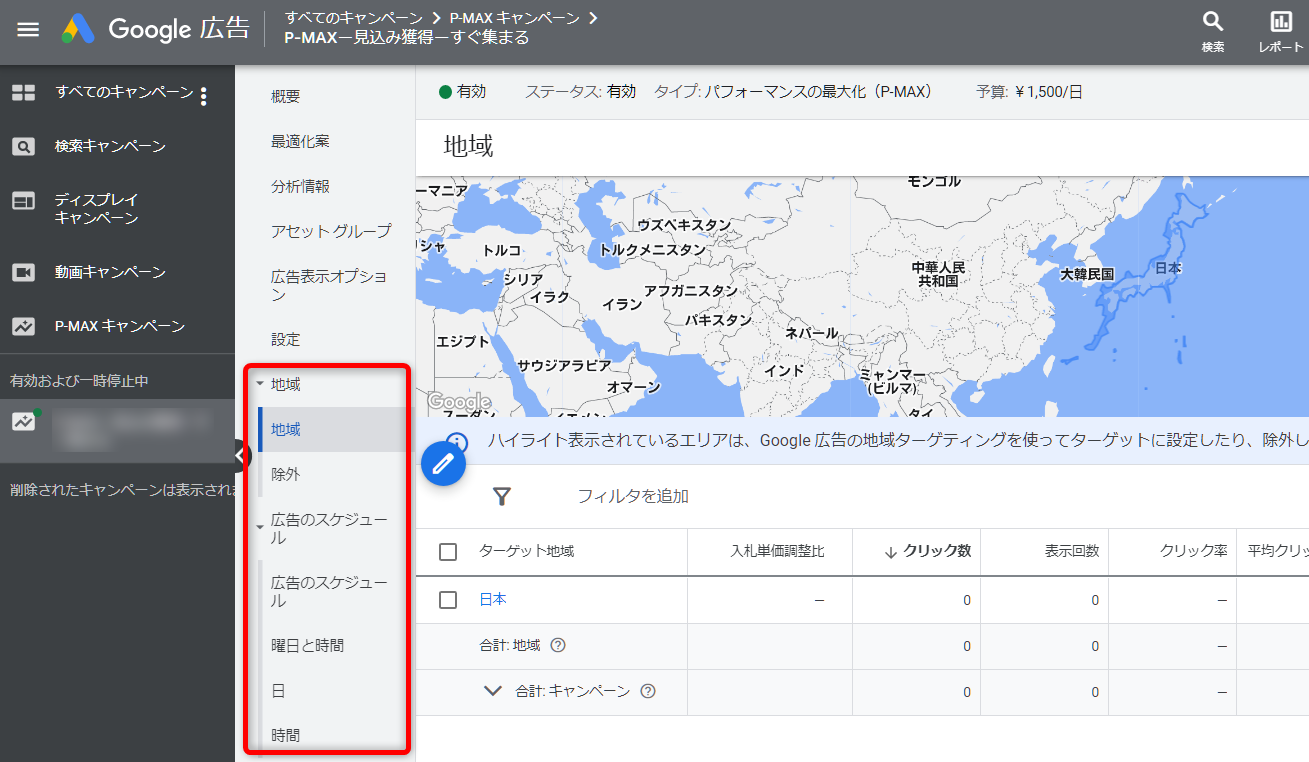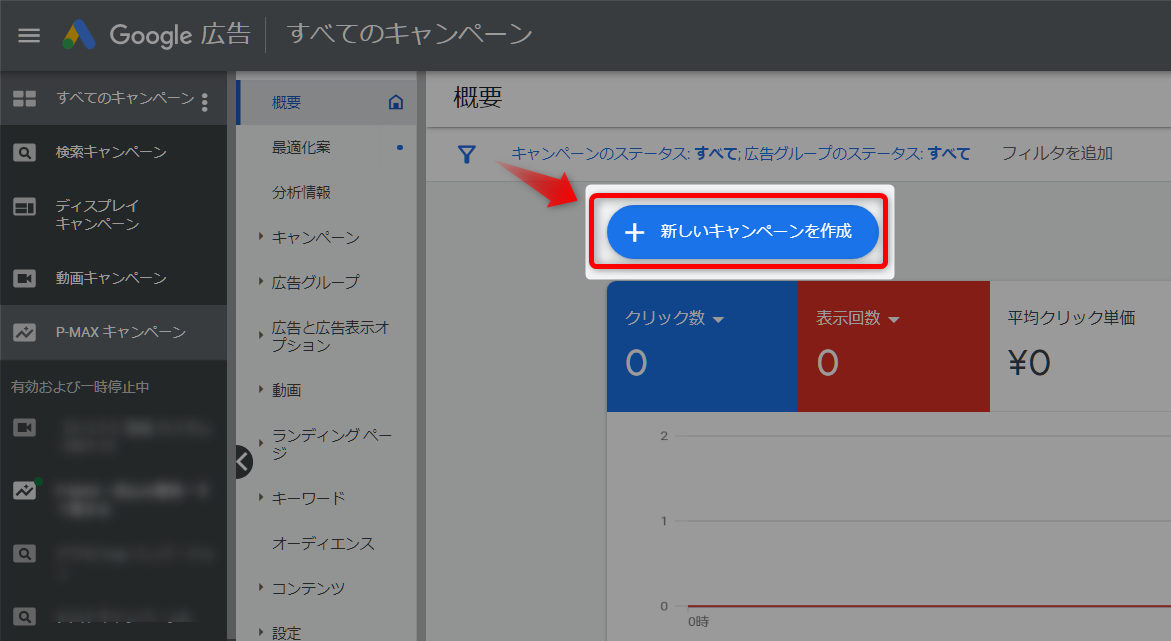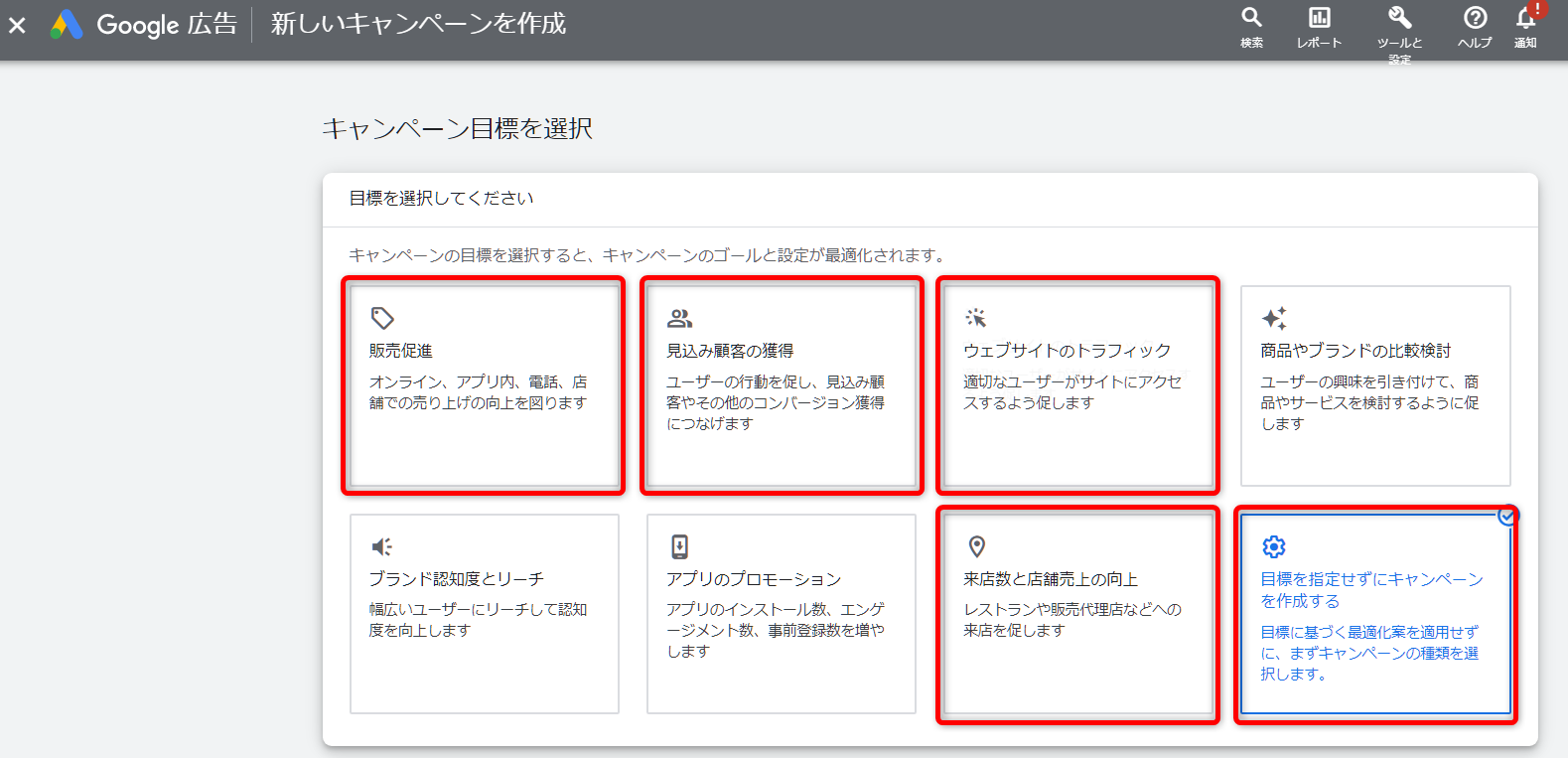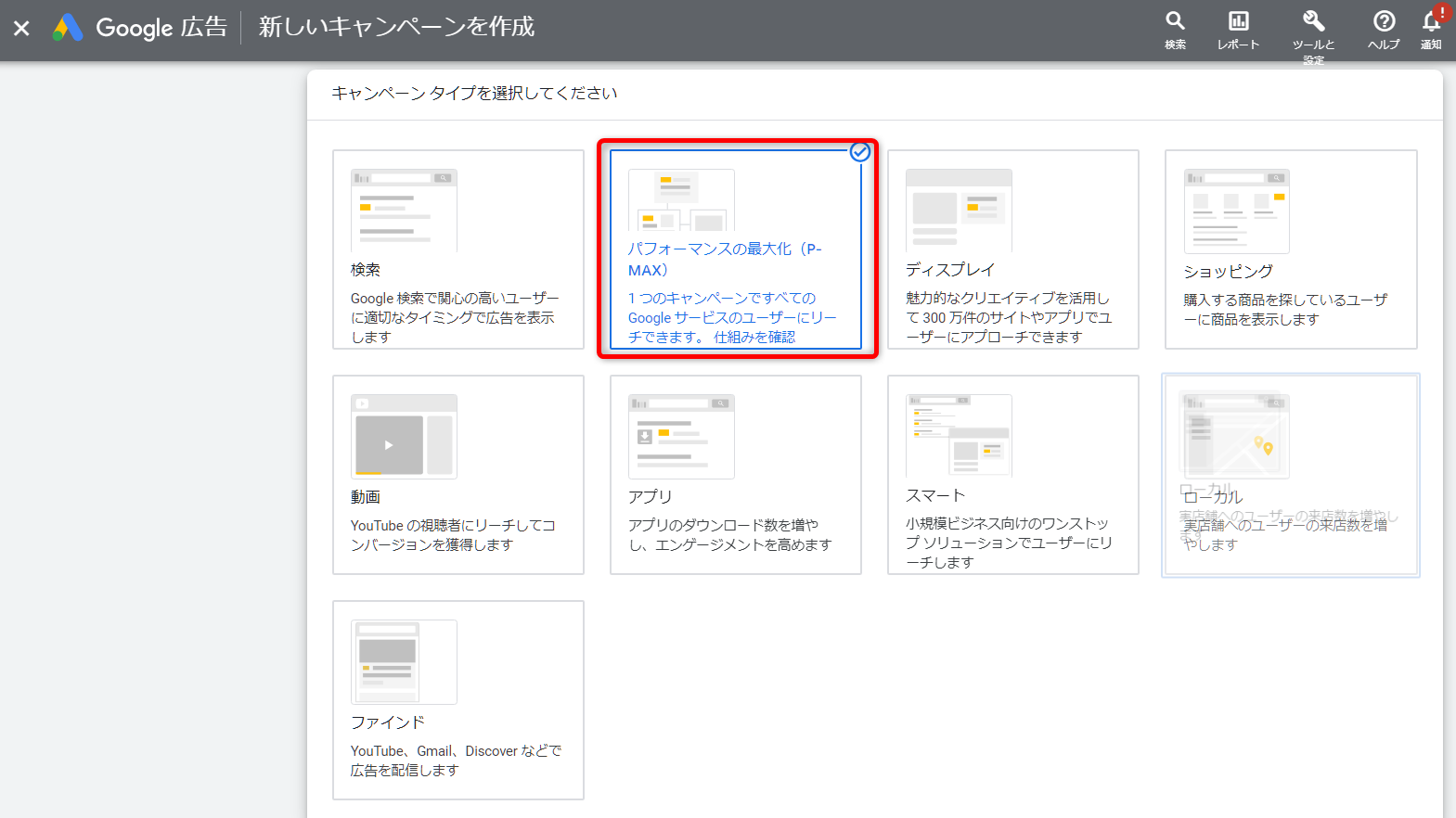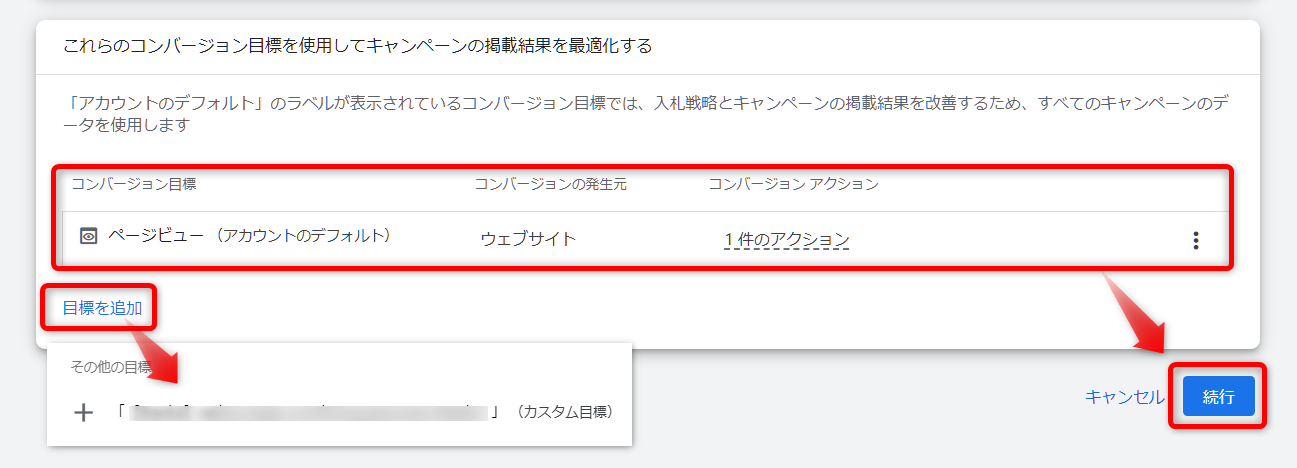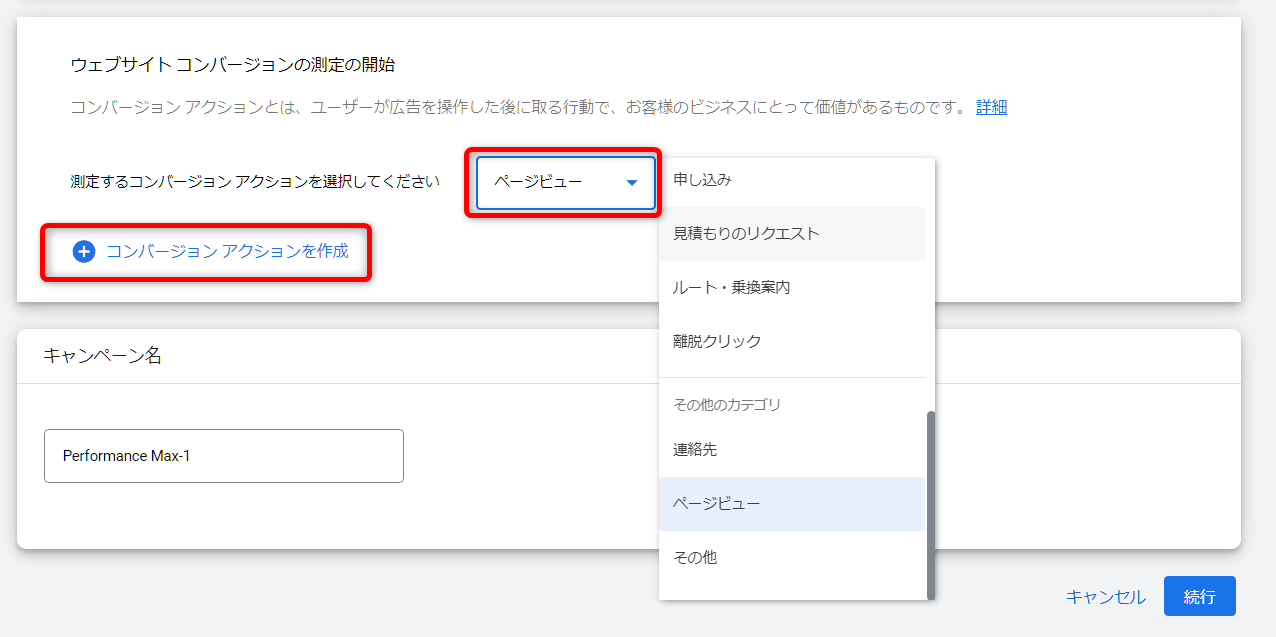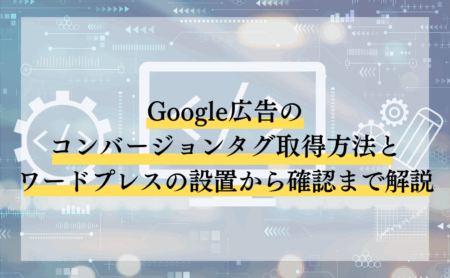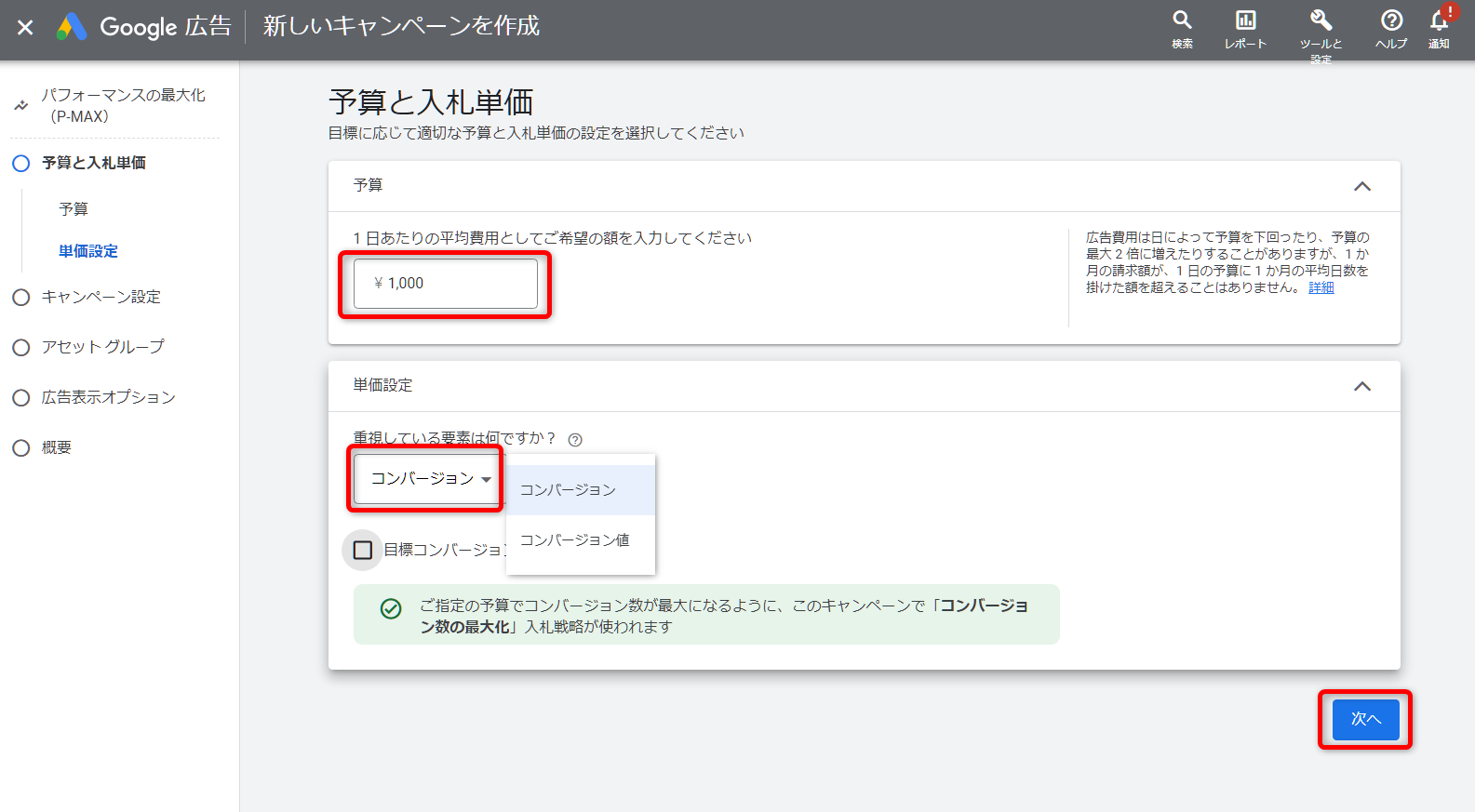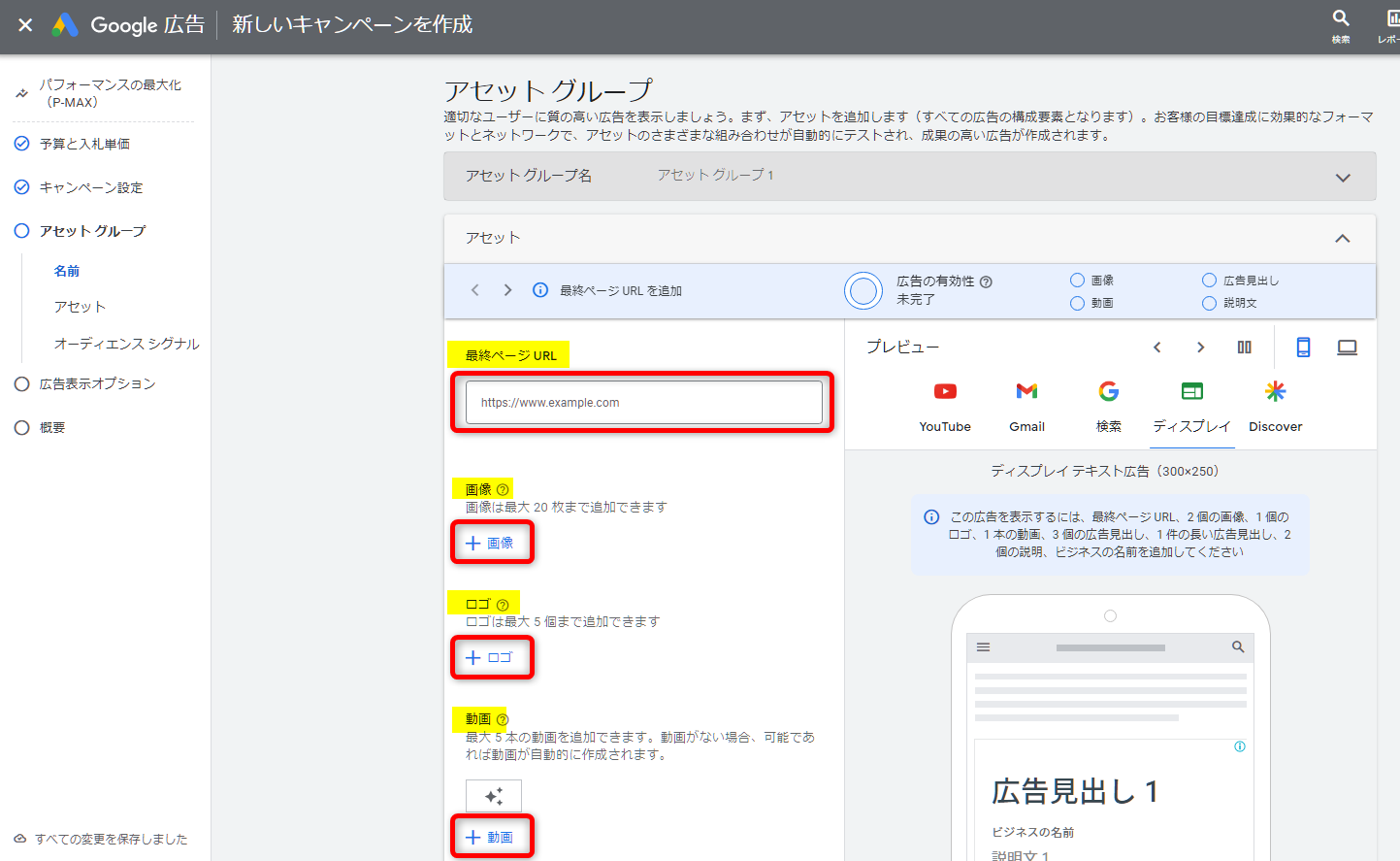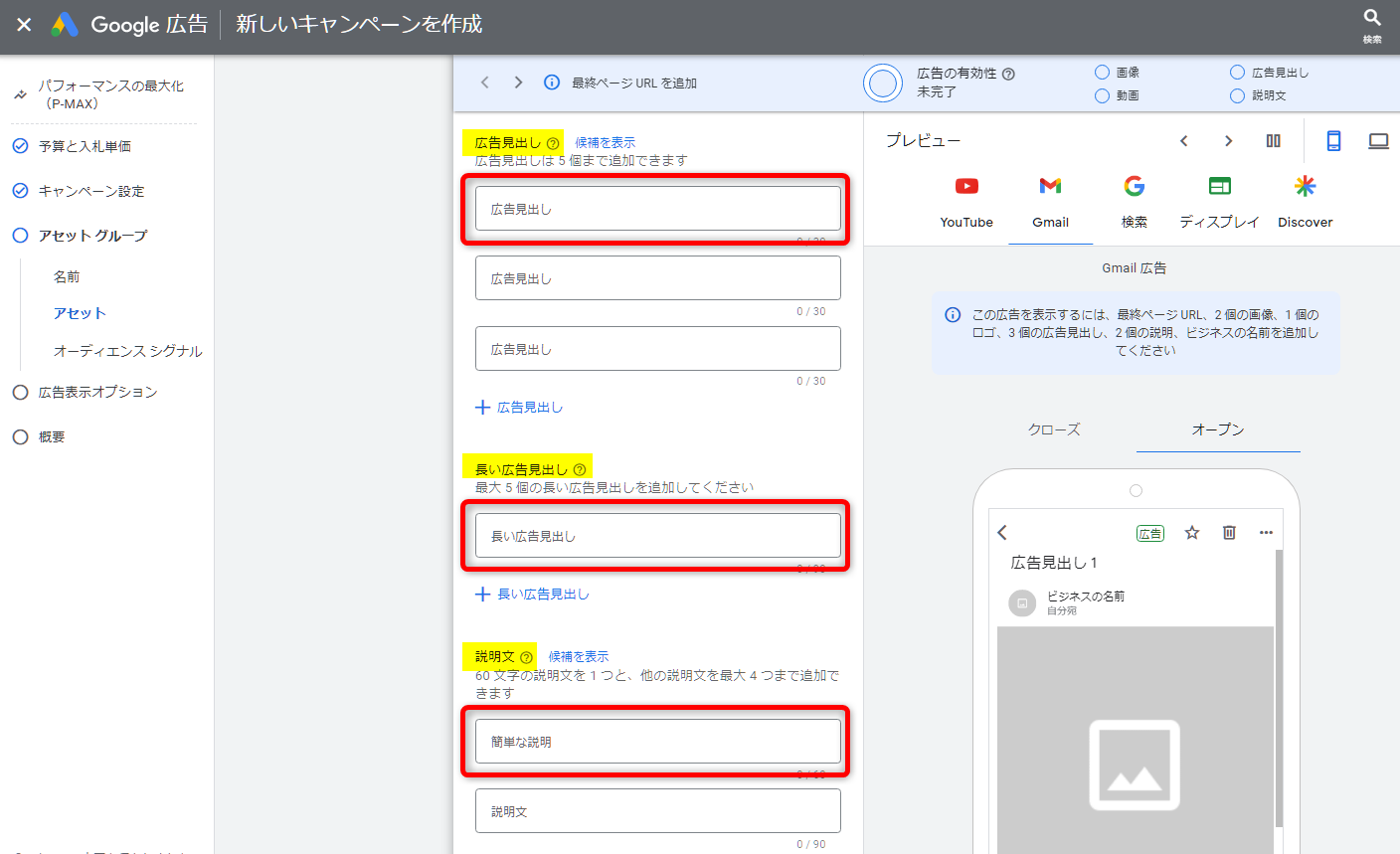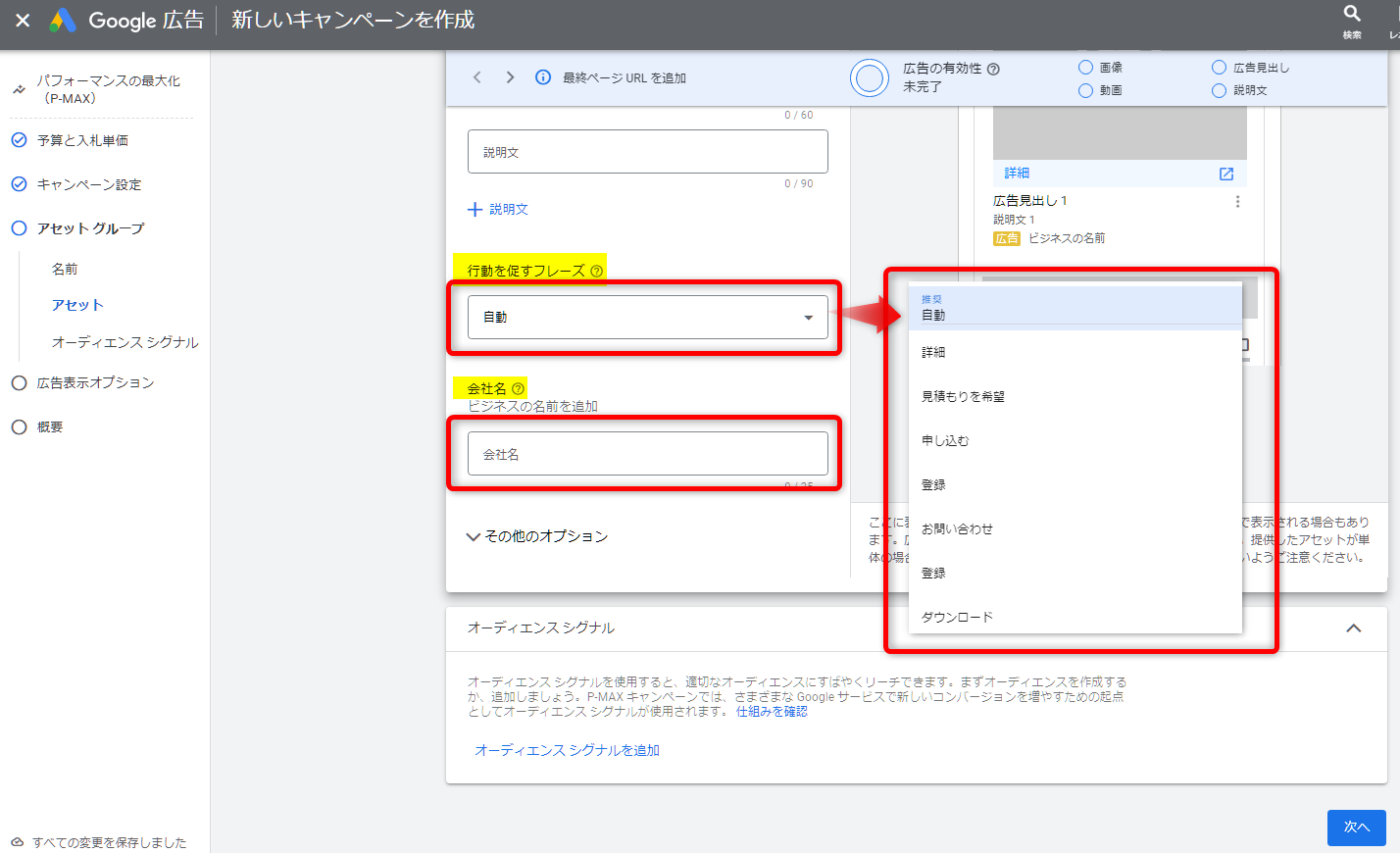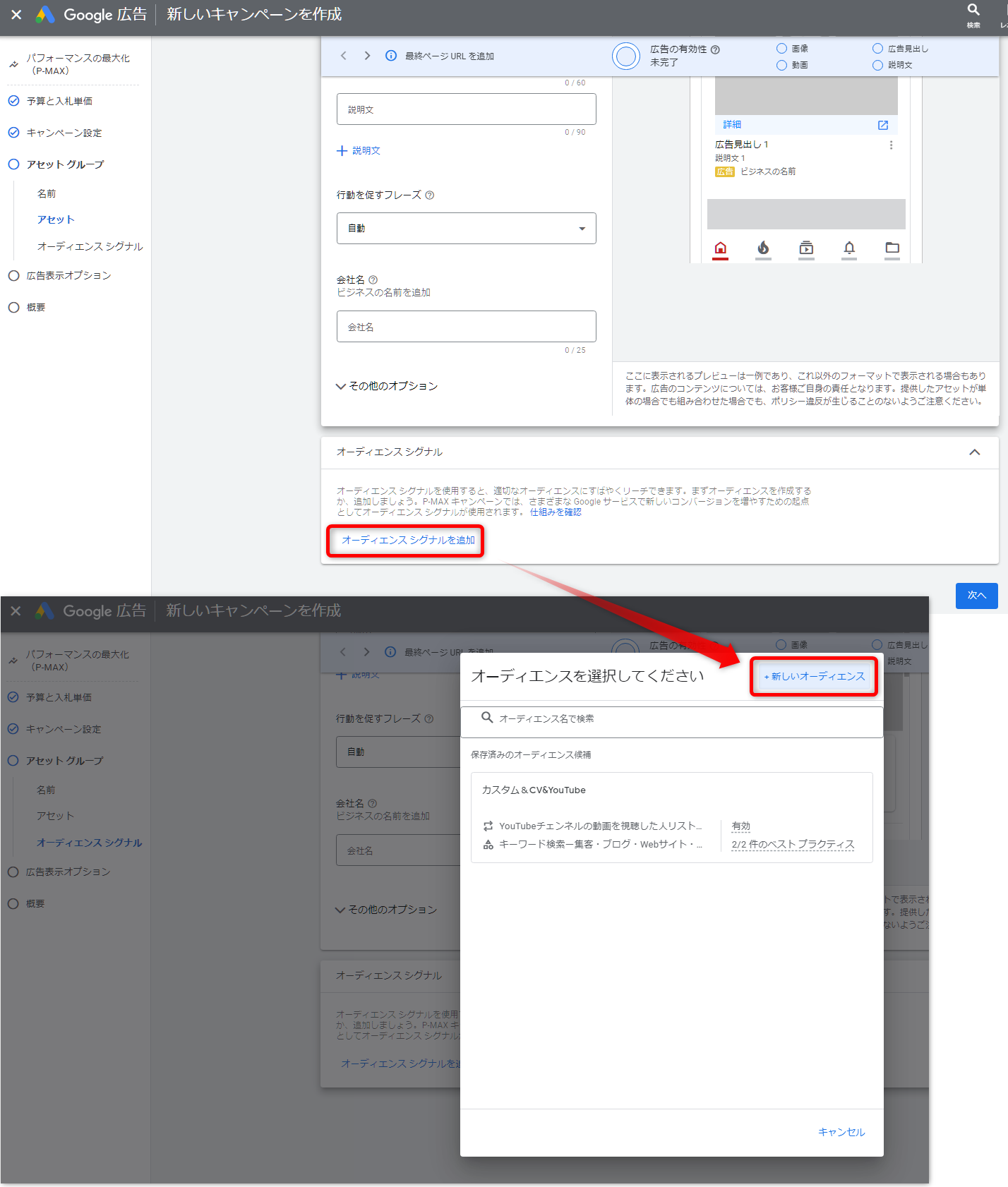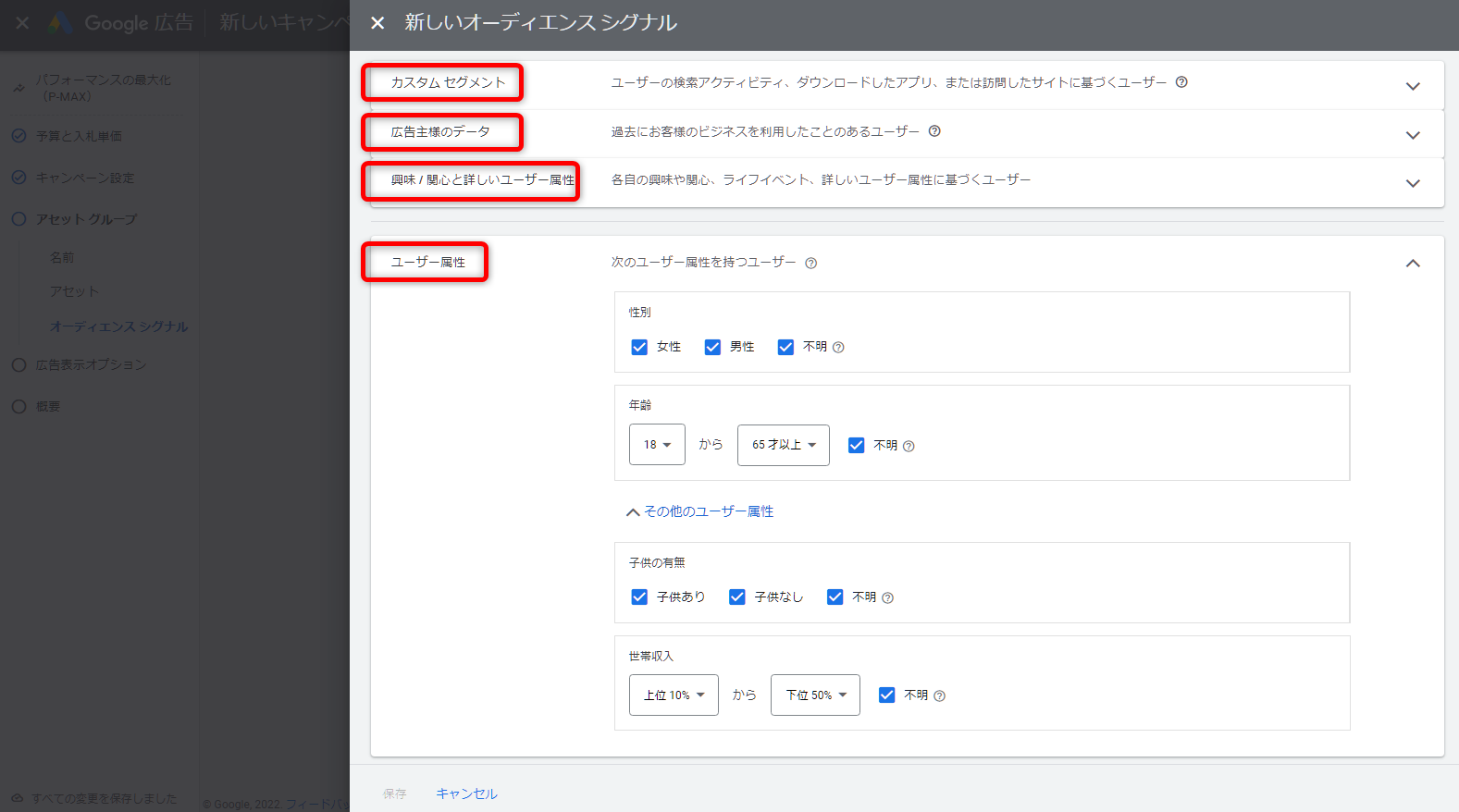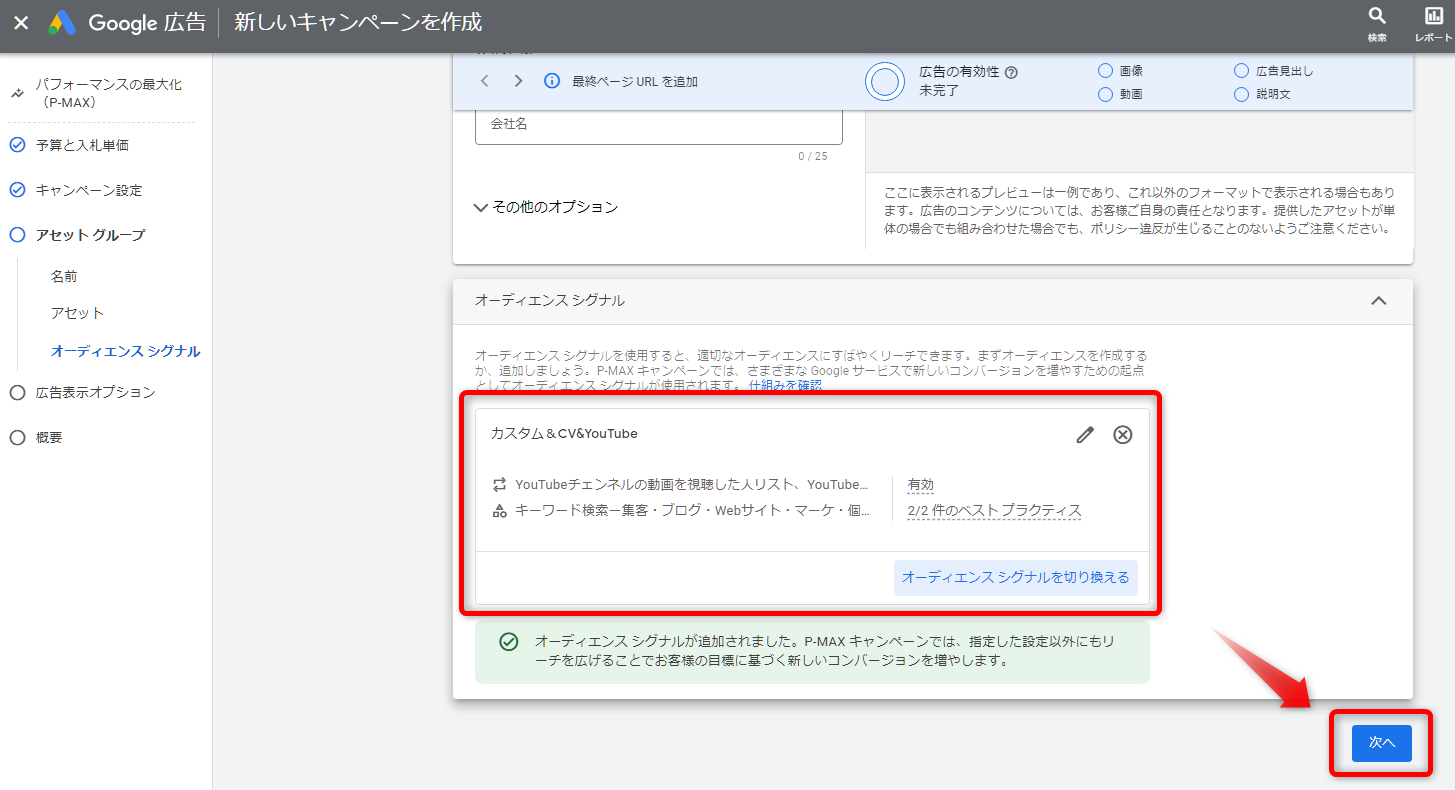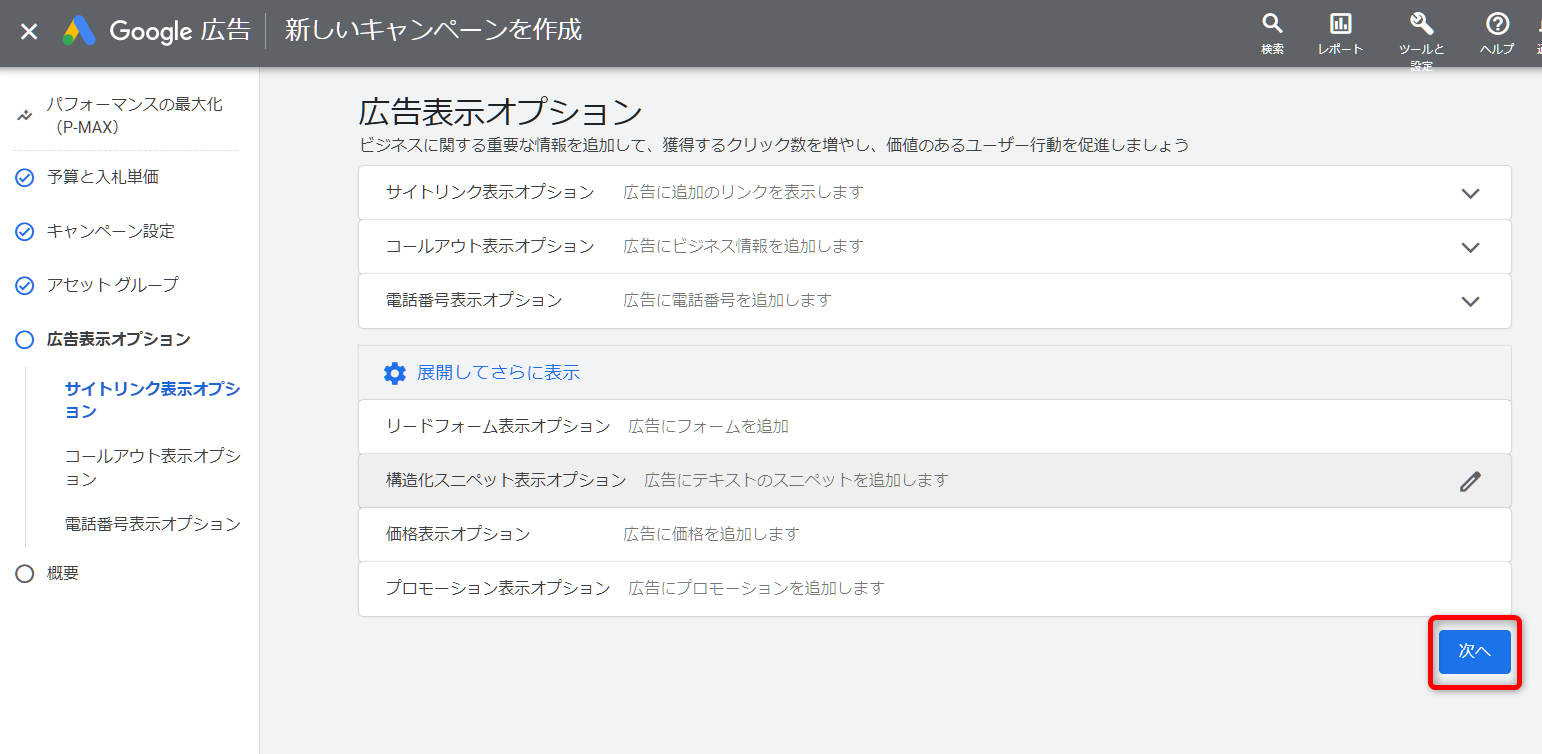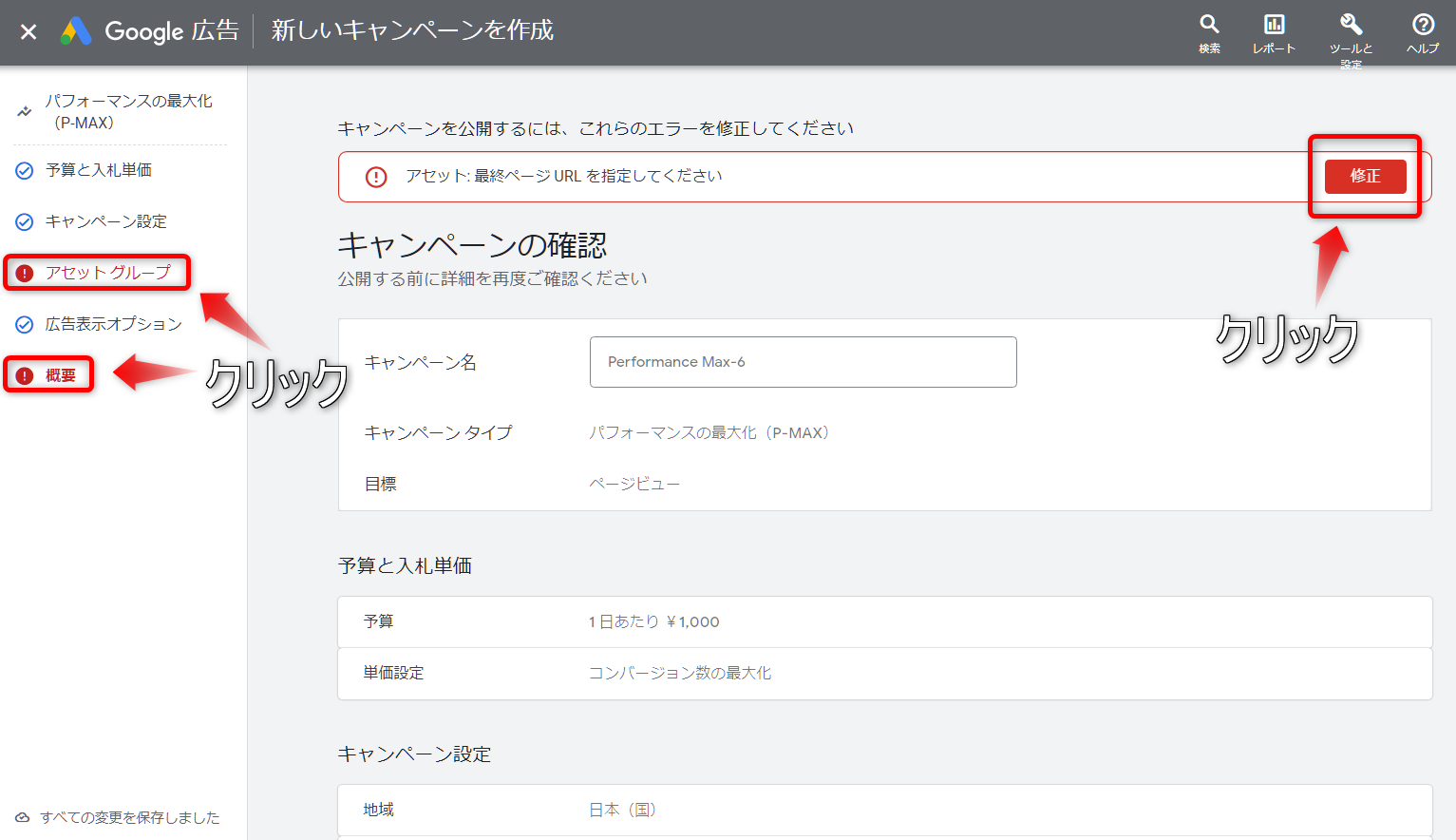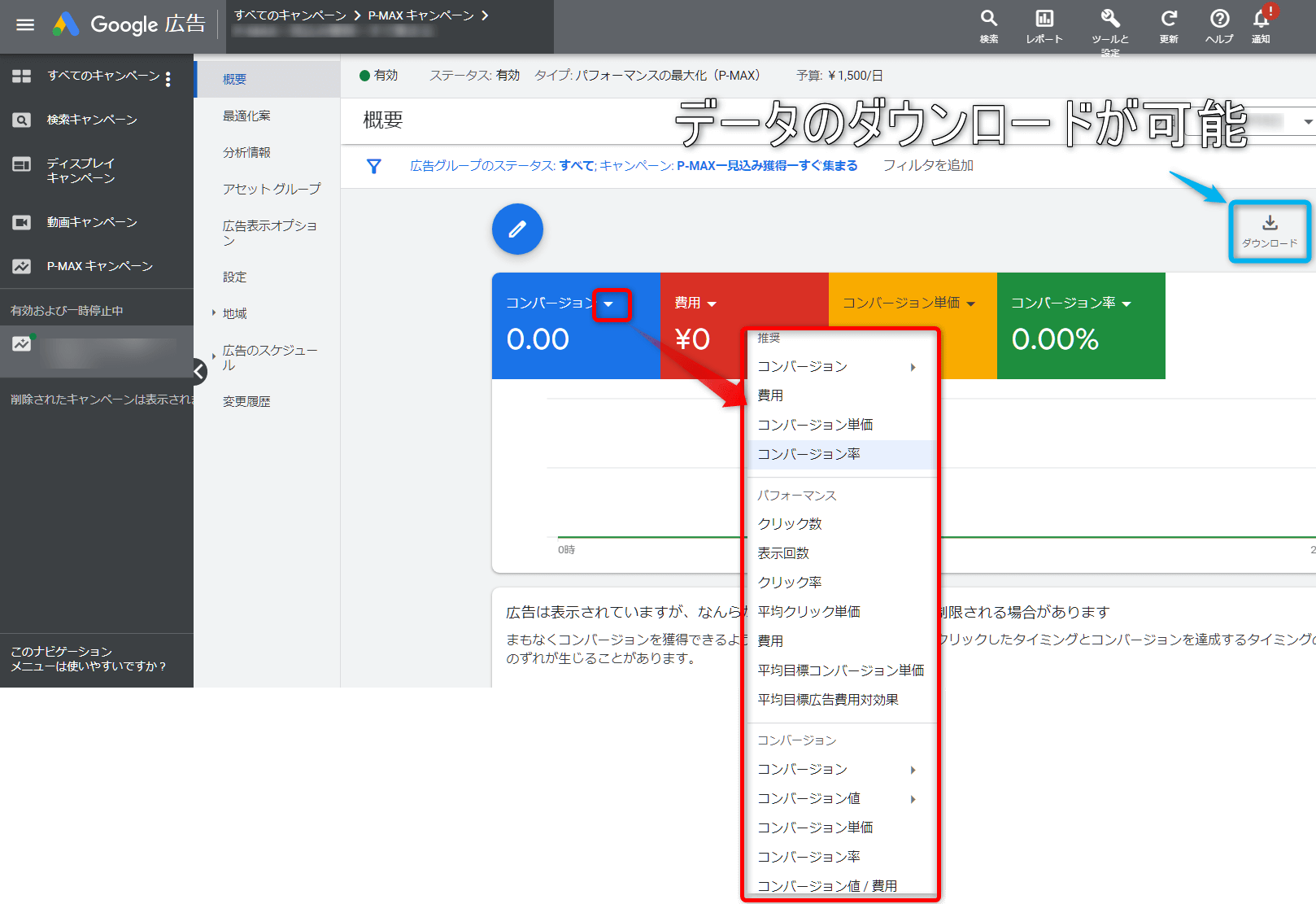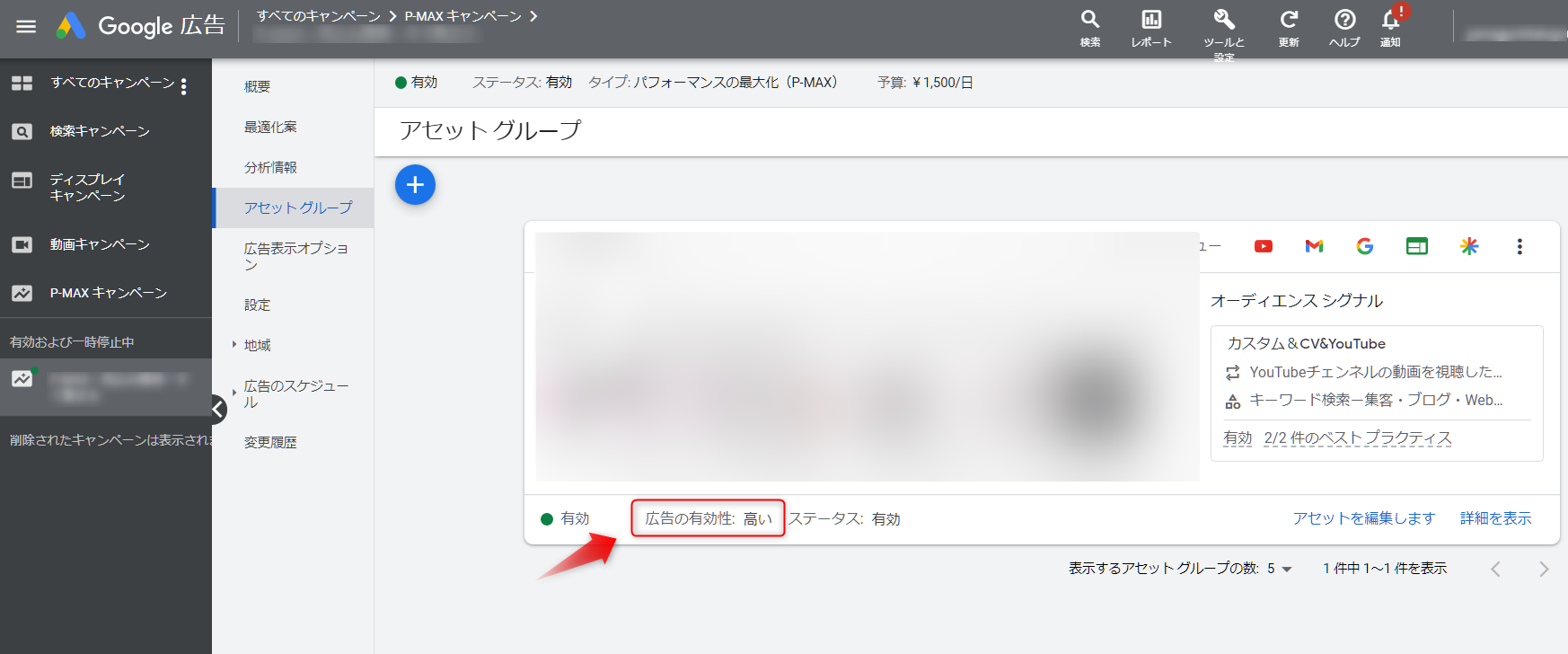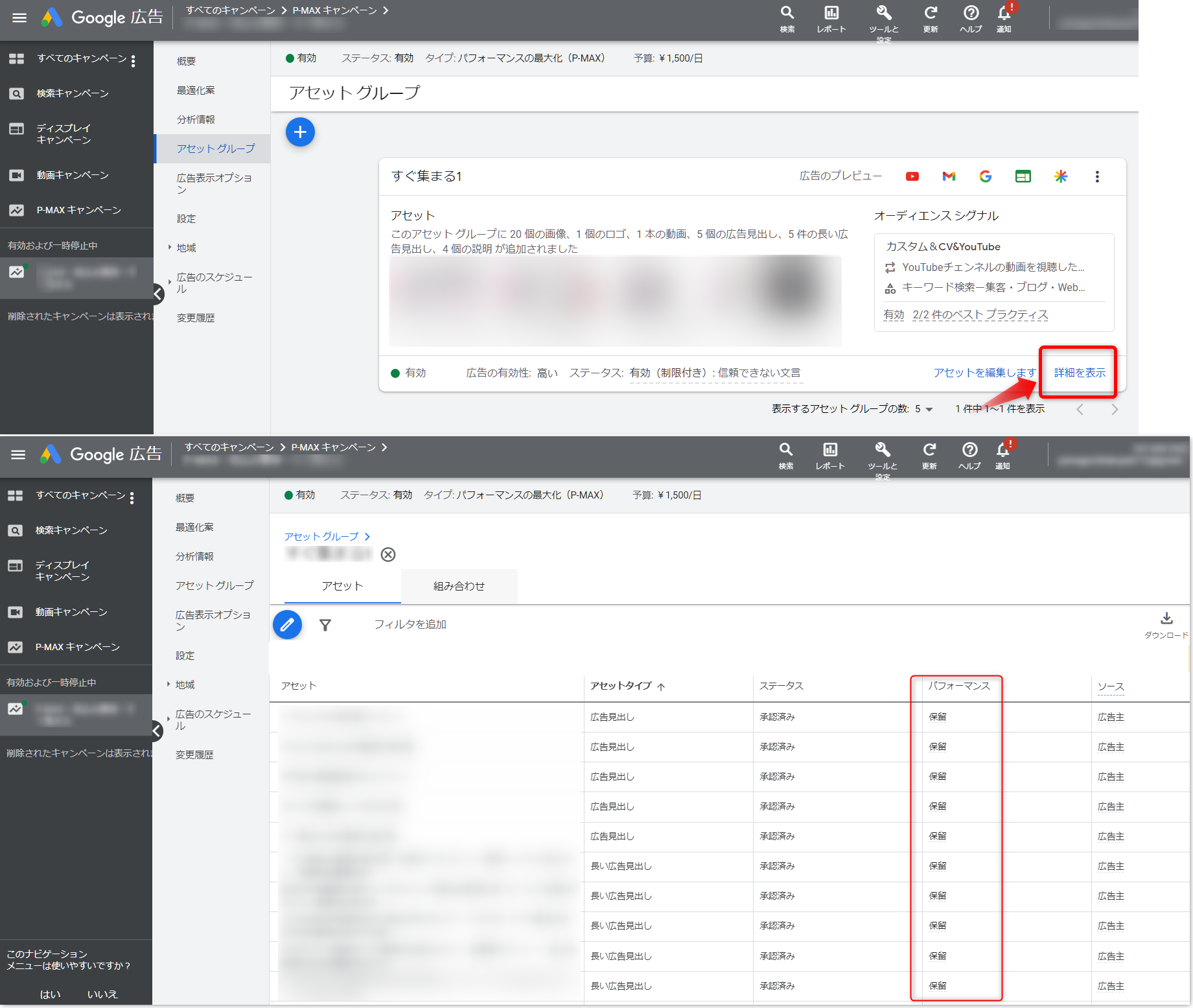Google広告のP-MAXキャンペーンとは?設定方法やメリットデメリットを解説!

Google広告に限らず、Web広告の分野では「自動化」の流れが進んでいます。そんな流れの中でGoogle広告の自動化と言えば「P-MAX(パフォーマンス最大化)キャンペーン」です。
「P-MAX(パフォーマンス最大化)キャンペーン」は、Google広告で比較的に新しい広告の出稿方法で、2021年11月から全ての広告アカウントで利用できるようになっています。
ただ、P-MAXキャンペーンの設定方法やメリットデメリットを知らない方も多く、実際に利用している人は少ないのも事実です。
そこで今回の記事では、Google広告の「P-MAX(パフォーマンス最大化)キャンペーン」について、設定方法やメリットデメリットなどを詳しく解説していきます!
Web広告の運用初心者はP-MAXから広告を出してみると良いですよ!
Google広告をゼロから始めるためのスタートアップマニュアルもあるので参考にして下さいね。
→Google広告の始め方!初心者必見スタートアップ完全マニュアル!
Google広告のP-MAX(パフォーマンスの最大化)キャンペーンとは?

P-MAXキャンペーンは自動化された新しいキャンペーンタイプで、1つのキャンペーンでGoogle広告のあらゆるチャネル(YouTube、ディスプレイ、検索、Discover、Gmail、マップなど)の広告枠に広告を配信できます。
P-MAXキャンペーン1つで全ての掲載面に配信可能
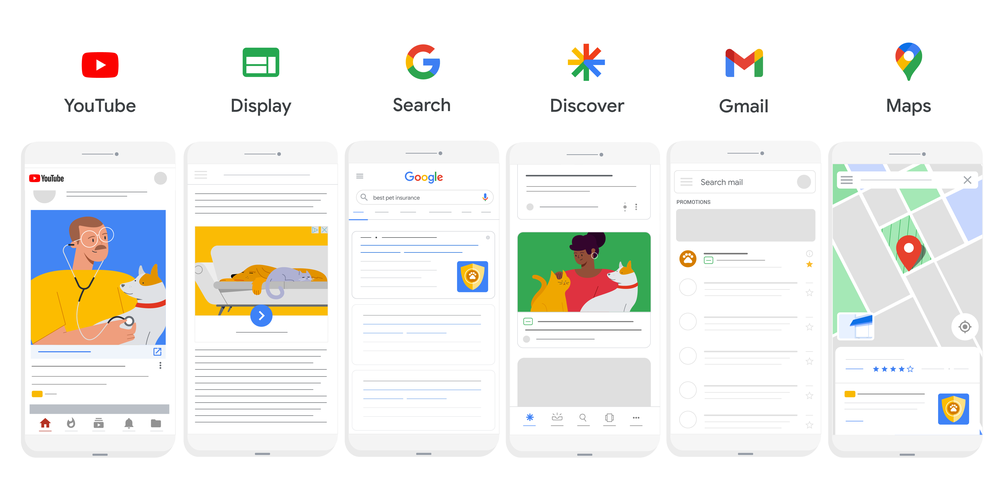
従来の広告出稿の流れとしては、
- 検索広告(リスティング広告)を出稿したい場合は、「検索キャンペーン」を選択する
- 画像広告を出稿したい場合は、「ディスプレイキャンペーン」を選択する
- 動画広告(YouTube広告)を出稿したい場合は、「動画キャンペーン」を選択する
このように、出稿したいキャンペーンをそれぞれ作成しなければいけませんでした。上記の場合3つのキャンペーンを作っていたということです。
ですが、P-MAXキャンペーンは1つキャンペーンを作ることで、Google広告で配信可能な掲載面の全てに自動で広告を配信することができます。
リーチの拡大が見込める
上記、全ての広告枠に配信可能とお伝えしました。
そのため、今まで検索広告(リスティング広告)しかやっていなかった方にとっても、自動で「動画広告・ディスプレイ広告など」にも広告を出稿することができるので、自然とリーチの拡大が見込めるようになります。
コンバージョン数の増加が見込める
自分のビジネスで重要な目標を設定することで、「コンバージョン数」を増やすことができます。
「1つの広告で全ての掲載面に配信可能」とお伝えしましたが、世界最大のIT起業Googleが持つ機械学習(AI)を使って、最適な配信面に自動で広告を出稿してくれるので、コンバージョンの増加が見込めます。
また、配信面だけではなく、オーディエンス(ターゲティング)や画像やテキストなどのクリエイティブも、機械学習で自動選定してくれます。
そのため、今までの既存キャンペーンでは掘り起こすことができなかった新規顧客も獲得できる可能性が増えていきます。
機械学習(AI)による自動化で手離れが良い
P-MAXキャンペーンは、広告(アセットグループ)を設定したら、その後は機械学習(AI)に運用をお任せするので、広告主による調整がほぼ不要なので、手離れが良いのも特徴です。
そのため、広告主としては、
- 良いクリエイティブを用意する
- 反応率の高いランディングページを用意する
- マーケティングの導線設計
このように、準備や導線設計の部分が重要になってきます。
「準備・戦略=広告主」「広告運用=GoogleのAI」このように広告運用から手離れすることで、注力するポイントも絞られるので、よりマーケティングや戦略に力を入れられるはずです。
P-MAXキャンペーンの注意点とデメリット

ここまでP-MAXキャンペーンの特徴やメリットをお伝えしてきましたが、運用前にしっかりデメリットも抑えておきましょう。
- 細かな調整ができない
- 既存キャンペーンとの併用を推奨されている
- 最適化に時間がかかることがある
- 入札戦略(入札単価)がコンバージョンしか選択できない
詳しく説明していきます!
ターゲティング、キーワードで細かな調整ができない
P-MAXキャンペーンは「細かな調整ができない」というデメリットがあります。
「細かな調整をしなくて良いメリット」と捉える方も居ますが、広告運用スキルがある人にとっては、細かな設定ができないことがデメリットにもなります。
では少し細かく見ていきましょう。
キーワードの指定や除外設定ができない
検索広告(リスティング広告)では当たり前に設定可能な「除外キーワード」の設定が、P-MAXキャンペーンでは行うことができません。(2022年8月時点)
Google公式ヘルプには、近日中にアカウント単位でのキーワード設定ができるようになると書かれているので、それまでは除外設定などは無しで運用する必要があります。
まもなく実装されるアカウント レベルの除外キーワード機能を使えば、特定の検索語句を P-MAX キャンペーンの対象から外すことも可能です。
オーディエンスの指定ができない
指定したリストへの配信ができません。
P-MAXキャンペーンでは「オーディエンスシグナル」と言う、新しい運用方法になるのですが、「オーディエンスシグナル」はあくまで、配信先の指標(目安)として使用されますので、ターゲットを限定したり、細かな設定をすることができません。
そのため、「リターゲティングだけ」「カスタマーリストだけ」などの、指定したリストへの広告配信などは不可能です。
プレースメントの指定や除外設定ができない
従来、特定のWebサイトやYouTubeチャンネル・動画に広告を配信したくない場合は、プレースメントの除外設定をしていました。
しかしP-MAXキャンペーンでは、キャンペーン単位での除外設定をすることができません。どうしても除外設定をしたい場合は、アカウント単位でのプレースメント除外は可能です。
※「地域」と「スケージュール」は除外設定が可能です。
従来キャンペーンのターゲティングについてはこちらの記事詳しく解説しています。
既存キャンペーンとの併用を推奨されている
現時点でP-MAXキャンペーンは、既存キャンペーン(検索広告やディスプレイ広告など)を継続しながら、同時運用することがおすすめされています。
P-MAX キャンペーンは、Google の多彩なチャネル(YouTube、ディスプレイ、検索、Discover、Gmail、Google マップ)を横断して広告の購入と最適化ができる、新しいキャンペーン タイプです。通常のキーワード ベースの検索キャンペーンとの併用に最適で、1 つのキャンペーンで Google が持つ広告チャネルと広告枠をすべて活用し、自動化によりコンバージョン数と獲得価値を高めることができます。
そのため、既存キャンペーンはそのまま継続運用して、プラスでP-MAXキャンペーンを運用する必要があります。
最適化に時間がかかることがある
P-MAXキャンペーンは多くの媒体に自動で配信してくれるメリットがありますが、その分「機械学習(最適化)」に時間がかかると言われています。
P-MAX キャンペーンでは機械学習モデルを使用しています。機械学習モデルでは、オーディエンス シグナルを通じて提供されたデータと、キャンペーンおよびアカウントの掲載結果データに基づいて学習と適応が進むため、パフォーマンスの最適化に時間がかかることがあります。学習プロセスには通常 1~2 週間かかります。
Google公式には1~2週間と書かれていますが、もう少し長めの3~4週間の様子を見た方が良いと感じています。
もちろん、1~2週間で全く効果を実感できない場合は広告を止めても良いですが、「どうしようか迷う結果」であれば、少し様子を見てみるのも良いでしょう。
その結果、既存キャンペーンよりも「機械学習(最適化)」に時間が掛かる傾向があります。
入札戦略(入札単価)がコンバージョンしか選択できない
P-MAXキャンペーンでは、入札戦略では「コンバージョンかコンバージョン値」のどちらかを選択する必要があります。
他のキャンペーンで利用可能な「認知拡大」や「クリック数の最大化」などが利用できません。
そのため、目的によってはP-MAXキャンペーンを利用できない可能性もあります。
P-MAXキャンペーンの設定(広告出稿方法)

ここまではP-MAXキャンペーンの特徴やメリットデメリットについて説明してきましたが、ここからはP-MAXキャンペーンを設定する方法について説明します。
基本的な設定方法や流れは、既存キャンペーンと変わりありませんが、注意すべき点もあるので詳しく解説していきます!
P-MAXキャンペーンを作成する
- Google広告の管理画面から「+新しいキャンペーンを作成」をクリックします。
キャンペーンの目標とタイプを選択する
- キャンペーンの目標を選択では、「販売促進」「見込み客の獲得」「ウェブサイトのトラフィック」「来店数と店舗売上の向上」「目標を設定せずにキャンペーンを作成する」の中から選択します。
- キャンペーンタイプでは、「パフォーマンスの最大化(P-MAX)」を選択します。
キャンペーンのコンバージョンを設定する
- コンバージョン目標を設定しますが、すでに「コンバージョン設定」をしてある場合は、このまま「続行」に進みます。さらに追加したい時は「目標の追加」でコンバージョンを追加します。
- 逆に、コンバージョン設定をしていない場合は、コンバージョンを追加してください。
もしくは一旦ページを離れて、コンバージョン設定を理解したうえで、キャンペーンを作成していきましょう。
→Google広告のコンバージョンタグ取得と設定方法!ワードプレスの設置から確認まで解説
予算と入札単価を設定
- 予算(1日の予算)と単価設定を入力します。
※ここまでのデメリットで「入札戦略(入札単価)がコンバージョンしか選択できない」と説明しましたが、「コンバージョンかコンバージョン値」を選択します。
キャンペーンの設定をする
- 「地域」「言語」「最終表示ページURLの拡張」を調整します。
※「最終ページURLの拡張設定」について
「最終ページURLの拡張設定」は注意が必要です。
この設定がオンのままだと、GoogleのAIがコンバージョンが見込めると判断した場合、「同一ドメイン上のページ(サブドメインを含む)」別のURLが広告として表示されることがあります。
例)商品を販売するページを広告に出したいのに、求人募集のページが広告に表示される。
そのため、現段階では「最終ページURLの拡張設定」をオフにしておくことをおすすめします。
アセットグループ(広告アセット)を作成する
- アセットグループ(広告アセット)で各項目を入力していきます。
- 画像:20枚まで
- ロゴ:5枚まで
- 動画:最大5本まで(動画がない場合、動画が自動的に作成される可能性があります。)
- 広告見出し:最大5つまで(半角30文字)
- 長い広告見出し:最大5つまで(半角90文字)
- 説明文:半角60文字の説明文を1つと、半角90文字の説明文を最大4つ、計5つまで
- 行動を促すフレーズ:自由に選択
- 会社名:社名や個人名を入力
- 「オーディエンスシグナルを追加」していきます。
※過去にオーディエンス設定をしていて操作方法が分かる人は、今回のオーディエンスシグナルの設定もしておきましょう。逆に、オーディエンスの設定を理解していない人はパスして次へ進んでも問題ありません。
- 「カスタムセグメント」「広告主のデータ」「興味/関心と詳しいユーザー属性」「ユーザー属性」を入力します。
※【オーディエンスシグナルについて】
デメリットの項目「オーディエンスの指定ができない」でも説明しましたが、指定したリストだけに広告を配信するというものではありません。
オーディエンスシグナルを設定することで「機械学習の指標になる」という程度に考えておきましょう。
- 上記作成したオーディエンスシグナルが設定されていることを確認し、「次へ」をクリックします。
広告表示オプションの設定
- 通常のキャンペーンと同様に、広告表示オプションの設定が行えます。クリック率やインプレッション数、CPAに良い影響があると考えられているので、できるだけ設定をして「次へ」進みましょう。
これでP-MAXキャンペーンの出稿は完了なので、最後に、確認画面でエラーが出た時の対象方法です。
アセットグループでエラーが表示されたら
- アセットグループにエラーがある場合は、最後の確認画面で「赤文字」で表示されます。赤文字の場所をクリックすることで、エラーの該当場所を確認することができるので、チェックをして修正していきましょう。
では最後に、P-MAXキャンペーンの数字の確認方法と運用方法について解説していきます。
P-MAXキャンペーンの数字のチェックと運用方法

Web広告は「出稿して終わり!」ではありません。
広告の結果をチェックして、数字で分析して、改善をしていくことで、費用対効果の高い広告を出していくことができます。
そのための数字の確認方法や運用の考えを理解しておきましょう!
P-MAXキャンペーンで数字を分析する
P-MAXキャンペーンに限らず、Web広告運用では数字の分析が非常に重要です。
そのため、出稿した広告の結果を数字(データ)として取得して、その数字を基に改善案を出していきましょう。
概要から各数字を切り替えながらチェックしたり、csvとしてダウンロードすることも可能です。
アセットグループを確認して入れ替える
P-MAXキャンペーンは従来のキャンペーンと比べると、運用者が調整できる項目は少ないです。
そのため、調整をするのであれば「アセットグループを確認して入れ替え」を行う必要があります。
アセット内のテキストや説明文、クリエイティブ(画像や動画)を入れ替えるのはもちろん、場合によっては新しいキャンペーンを作ることで、数字が改善されることもあります。
→インターネット広告の画像クリック率と成約率を上げるポイントと注意点
アセットグループの広告の有用性は「未完了」「低い」「平均的」「高い」「非常に高い」「最良」で評価されているので、できるだけ評価を高めていきましょう。
また、「詳細を表示」をクリックすることで、説明文やクリエイティブのパフォーマンスを確認することができます。
パフォーマンスは「低い・良好・最高」で表示されるので、低いものは入れ替えるなどの判断材料にしていきましょう。
P-MAXの設定方法やメリットデメリットについて最後に
 今回はGoogle広告で比較的新しい「P-MAXキャンペーン」について、メリットデメリット、設定方法などを説明してきました。
今回はGoogle広告で比較的新しい「P-MAXキャンペーン」について、メリットデメリット、設定方法などを説明してきました。
Web広告運用は、少し前までは専門的な知識がなければ運用するのが難しかったですが、最近ではどんどん簡素化されて、運用が自動化され、最低限の知識があれば運用ができる流れになってきています。
簡素化して、自動化すれば新しい参入者も増えて、Googleにとっては良いことですからね。
だからこそ、時代の流れに乗って、今から広告運用を学んでおくことで、これから参入してくる人に大きく差を付けることができるはずですよ!
もし、Web広告をしっかり学んで、自分で効果的な運用をしてみたいと考えているのであれば、Web集客が総合的に学べる「すぐ集まる!5ステップ無料動画」を確認してくださいね。
今回の記事が少しでも参考になったと思ったら、「いいね」だけでもご協力いただけると嬉しいです!